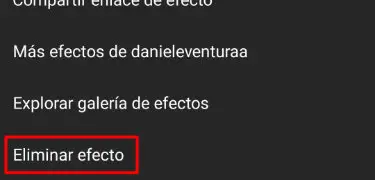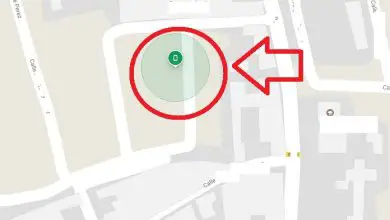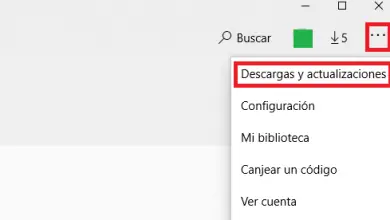Come sapere se il tuo laptop ha il Bluetooth
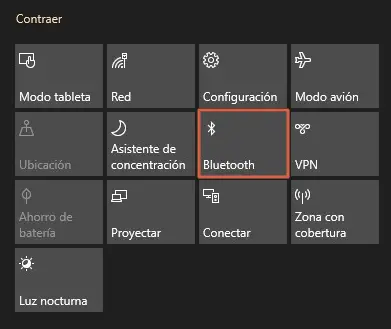
L’uso della tecnologia wireless nei laptop per trasmettere informazioni tra computer senza l’uso di cavi sta diventando sempre più comune. Pertanto, come sapere se il tuo laptop ha il Bluetooth non fa eccezione. Chiarire questa domanda non ti richiederà molto tempo e, soprattutto, potrai contare su vari modi per svolgere tale esplorazione.
Puoi scegliere di accedere a Gestione dispositivi e rilevare rapidamente se il Bluetooth è installato sul dispositivo. Oppure avrai anche altre opzioni, come cercare nel centro di rete e condivisione, controllare sulla tastiera del laptop o tirare verso il basso la barra delle applicazioni inferiore e determinare se il simbolo Bluetooth appare in una di queste aree. Sono tutte opzioni molto semplici e valide, scopri di più di seguito.
Da Gestione dispositivi
Questo è un modo efficace per verificare se il tuo laptop ha o meno il Bluetooth in pochi minuti. Per fare ciò, segui i passaggi seguenti:
- Vai al «Menu Start» di Windows e digita «Gestione dispositivi» nella barra.
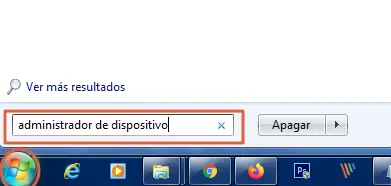 Nota: puoi trovare il «Gestione dispositivi» anche attraverso il «Pannello di controllo», che puoi individuare aprendo il «Menu Start».
Nota: puoi trovare il «Gestione dispositivi» anche attraverso il «Pannello di controllo», che puoi individuare aprendo il «Menu Start». - Una volta visualizzato «Gestione dispositivi», inseriscilo.
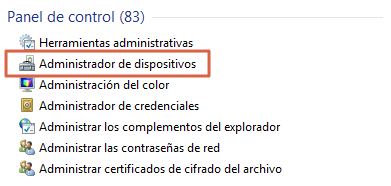
- Quando si accede con uno dei due metodi, verrà visualizzata tutta la programmazione dell’apparecchiatura, lì sarà possibile vedere il simbolo Bluetooth, se l’apparecchiatura dispone di questa funzione.
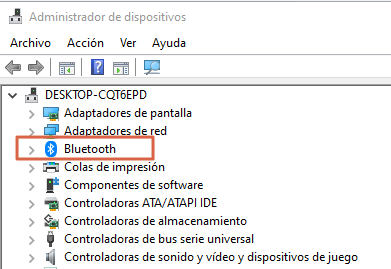
- Nel caso tu voglia attivarlo, scrivi nel “Menu Start” la parola “Bluetooth”. Una volta visualizzato, aprilo per visualizzare le sue opzioni.
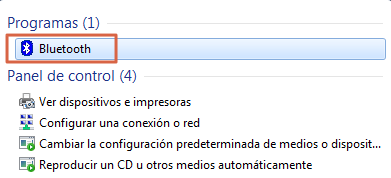
- Successivamente, premi l’ opzione «Attiva Bluetooth «, quindi sarà pronto per l’uso.
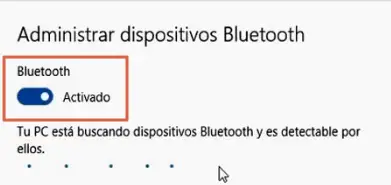
Se ancora non sei soddisfatto di questo metodo e vuoi comunque sapere come sapere se il tuo laptop è dotato di Bluetooth, puoi utilizzare le seguenti opzioni:
Attraverso la rete e il centro di condivisione
Questa opzione ti consentirà di visualizzare il Bluetooth, da un dispositivo precedentemente adattato sul laptop. Per fare ciò, cerca il «Menu Start» ed entra nel «Pannello di controllo», quindi individua l’ area «Centro connessioni di rete e condivisione», premilo per aprire tutte le opzioni.
Quindi, nelle alternative della colonna di sinistra, inserisci l’ opzione «Modifica impostazioni adattatore». Quindi sarai in grado di vedere l’icona Bluetooth sullo schermo del laptop, se ne ha uno.
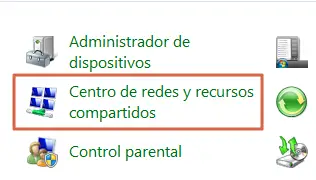
Dalla tastiera del portatile
Un altro modo molto semplice per riconoscere se il laptop è dotato di Bluetooth è controllare la sua tastiera, i lati e tutte le superfici dell’apparecchiatura, cercando il simbolo della lettera «B» che rappresenta il Bluetooth.
Nel caso te ne accorga, puoi attivare o disattivare la funzione, come segue: Premi il tasto “FN” + quello con il simbolo Bluetooth, entrerai automaticamente nelle opzioni del dispositivo. Se non vedi il testo, non preoccuparti, potrebbe essere necessario scavare più a fondo con il primo metodo consigliato.
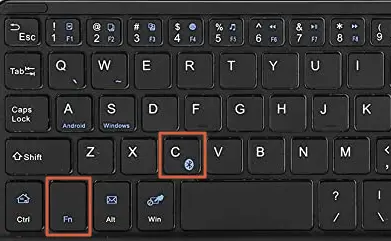
Tramite la barra delle applicazioni
Allo stesso modo, puoi verificare l’esistenza del Bluetooth sul tuo laptop visualizzando la piccola freccia sulla barra delle applicazioni, situata in basso a destra del tuo computer. Se viene visualizzato il simbolo Bluetooth, è perché ha l’applicazione.
Va notato che non tutti i dispositivi possono essere controllati in questo modo, poiché alcuni non sono configurati in modo che in questa barra venga visualizzato il simbolo Bluetooth. Per fare ciò, esegui i metodi sopra.
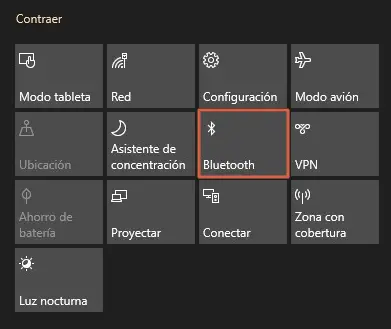
Infine, dovresti sapere che se l’ icona Bluetooth non viene visualizzata durante la visualizzazione di tutte le opzioni «Gestione dispositivi» è perché il tuo dispositivo non dispone di questo tipo di tecnologia. Tuttavia, questo può essere installato tramite un adattatore, in modo da poter scambiare informazioni o collegare accessori che hanno la stessa tecnologia wireless.